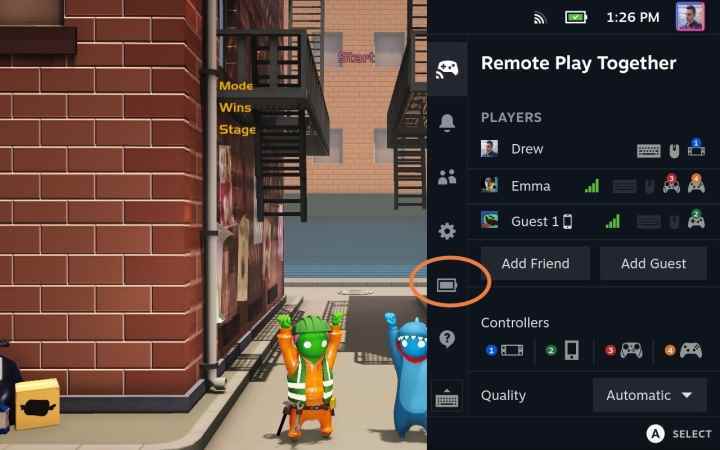Steam Destesi harika, ancak hala devam eden bir çalışma gibi görünüyor. İyi haber şu ki, gerçekten ilerledi piyasaya çıktığından beri. Valve’in güncellemeleri, çok istenen özellikleri ve yeni uyumluluğu ekledi ve bu güncellemelerden biri, AMD’nin Fidelity FX Süper Çözünürlüğünün veya FSR’nin piyasaya sürülmesiyle performansın ve görsel kalitenin iyileştirilmesine yardımcı oldu.
Kullanılabilir bir kare hızı ve en sevdiğiniz oyunlar için kabul edilebilir bir çözünürlüğü dengeleme konusunda sorun yaşıyorsanız – özellikle bir monitörde oynarken – Steam Deck’in FSR uyumluluğu büyük bir fark yaratabilir.
Steam Destenizden en iyi şekilde yararlanmak istiyorsanız, FSR’yi nasıl etkinleştireceğiniz aşağıda açıklanmıştır.
Her neyse, Steam Destesinde FSR nedir?
FSR, en son sürümü FSR 2.0 olan FidelityFX Süper Çözünürlük anlamına gelen bir AMD teknolojisidir. Temel olarak, oyunlarınızın çözünürlüğünü yükseltmek ve optimize etmek için çalışır, böylece kare hızından çok fazla ödün vermeden daha ayrıntılı olarak çalışabilirler. Bu, özellikle daha büyük bir ekran için bir monitöre bağlıysanız, belirli oyunlar için daha yüksek çözünürlüklere ulaşmak için mücadele edebilen Steam Deck gibi bir sistem için özellikle yararlıdır. Valve, FSR kullanmanın belirli oyunlar için Steam Deck’in pil ömründen önemli ölçüde tasarruf sağlayabileceğini bile bildirdi.
Bazı oyunların FSR için doğuştan desteği vardır, ancak Steam Destesinde, sistemde oynadığınız tüm oyunlara yardımcı olmak için ayarlarda FSR etkinleştirilebilir. İşte yapmanız gerekenler.
Steam Destesinde FSR nasıl açılır
Aşama 1: Optimize etmek istediğiniz bir oyundayken, QAM Steam Destesi’ndeki (Hızlı Erişim Menüsü) düğmesi. Bu, sağ taraftaki “…” düğmesidir.
Adım 2: Menüde, ekrana ulaşana kadar aşağı doğru hareket edin. Verim pil simgesiyle gösterilen bölüm.
Aşama 3: içinde Verim bölümünde, seçin Gelişmiş görünüm Tüm olası özellikleri görme seçeneği.
4. Adım: gelene kadar aşağı kaydırın ölçekleme filtresi kaydırıcı. Bunu yazan ayara kadar sağa kaydırın FSR†
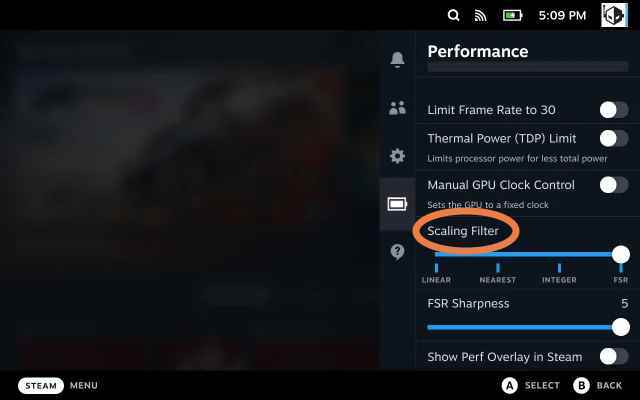
Adım 5: Bu bölümün hemen altında bir seçenek olduğunu unutmayın. FSR keskinliği† Şimdilik, maksimuma çıkarabilirsiniz. Daha sonra bu kaydırıcıya geri dönmek ve onunla oynamak isteyebilirsiniz, özellikle de yükseltme yaptığınız oyunda kare hızı sorunları yaşıyorsanız.
6. Adım: Henüz işiniz bitmedi. FSR’yi etkinleştirmek için oyun içi menünüzü açın ve genellikle video veya grafik bölümünde çözünürlüğü ayarlamak için bir seçenek arayın (aşağıda Yarı Ömür 2† Çözünürlüğü yerel veya varsayılan düzeyin önemli ölçüde altına, tercihen 720p veya altına ayarlayın. Destenin durumu tanıması ve FSR’yi başlatması için çözünürlüğü düşürmeniz gerekiyor. Şimdi oynamaya hazır olmalısınız.
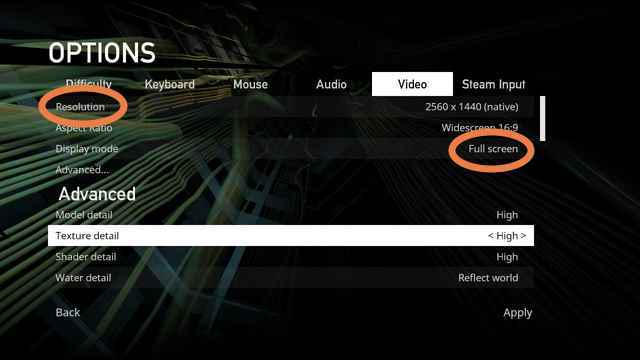
7. Adım: Aynı kare hızında herhangi bir çözünürlük değişikliği görmüyorsanız, ekran ayarlarınızı kontrol edin. Bunun işe yarayıp yaramadığını görmek için tam ekran modunu kapatıp açmayı deneyin. Çözünürlük ayarlarınızla da oynamanız gerekebileceğini unutmayın. FSR bazen kare hızınızı artırmaya yardımcı olmak ve bazen de çözünürlüğü artırmak için en iyi sonucu verir ve en iyi sonuç genellikle oynadığınız oyuna bağlıdır.
FSR’yi etkinleştirmek için Steam Destenizi değiştirmekten keyif aldınız mı? Steam Destenizden en iyi şekilde yararlanmak için bilmeniz gereken diğer dokuz ipucu ve püf noktası burada.